履歴書用のQRコードジェネレーター
QRコードの再開:再開のためのQRコードジェネレーター
履歴書とLinkedInのプロフィールを潜在的な雇用主と共有し、夢の仕事にすばやく着手しましょう
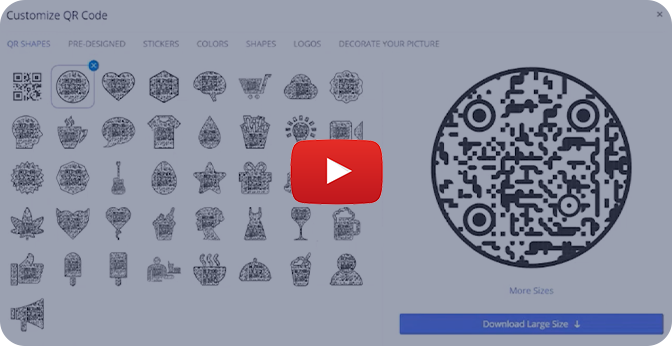
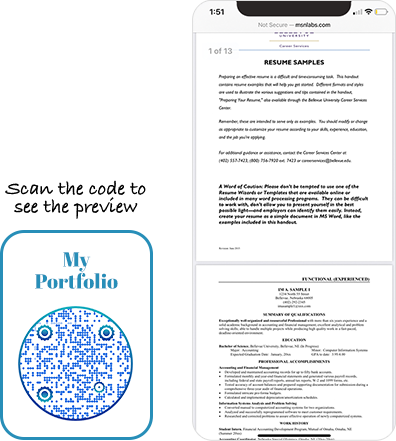
履歴書QRコードとは何ですか?
履歴書のQRコードを使用すると、XNUMX回のスキャンで潜在的な雇用主と履歴書を共有できます。 コードは履歴書のURLにリンクしています。 誰かがコードをスキャンすると、履歴書にリダイレクトされ、そこですべての情報を取得できます。 LinkedInプロフィールのQRコードを作成することもできます。
- 履歴書QRコードを作成するにはどうすればよいですか?
- Googleドライブに履歴書ファイルをアップロードして履歴書QRコードを作成するにはどうすればよいですか?
- Dropboxに履歴書ファイルをアップロードして履歴書QRコードを作成するにはどうすればよいですか?
- 既存の履歴書リンクを使用して履歴書QRコードを作成するにはどうすればよいですか?
よくある質問
- 履歴書のQRコードを使用して、どのように履歴書を表示できますか?
- 履歴書QRコードを作成した後、履歴書リンクを変更できますか?
- 履歴書のQRコードにはどのような情報が含まれていますか?
- 履歴書のQRコードを他のソーシャルプロファイルにリンクできますか?
- LinkedInプロファイルのQRコードを作成するにはどうすればよいですか?
履歴書QRコードを作成するにはどうすればよいですか?
履歴書のQRコードの作成は簡単で、いくつかの手順が必要です。 履歴書のQRコードを作成する方法は次のとおりです。
ステップ1:「ファイルマネージャーから選択」を選択します
[ファイルマネージャからアップロード/選択]ボタンをクリックします。
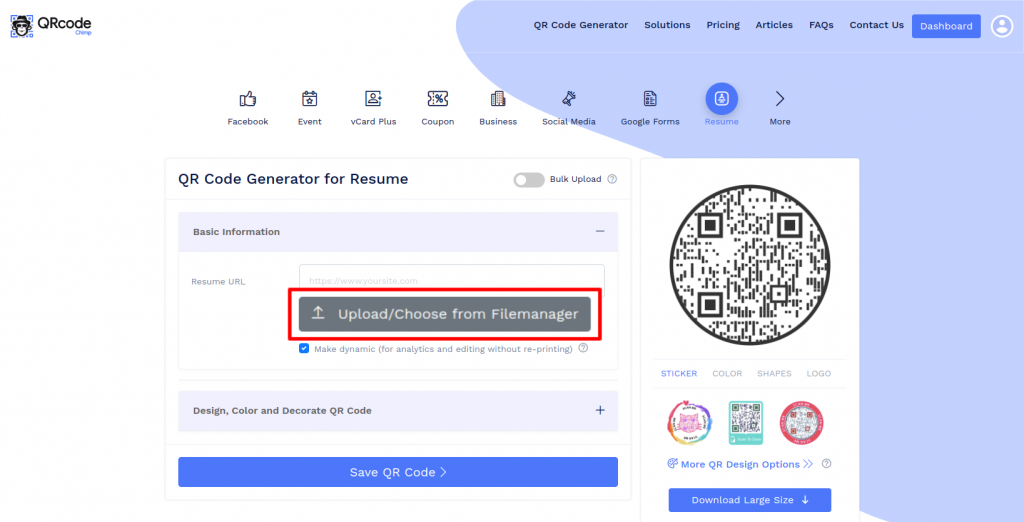
ステップ2:履歴書ファイルをアップロードする
[新規アップロード]ボタンをクリックするか、ファイルマネージャで[ファイルをドロップ]して、履歴書ファイルをアップロードします。
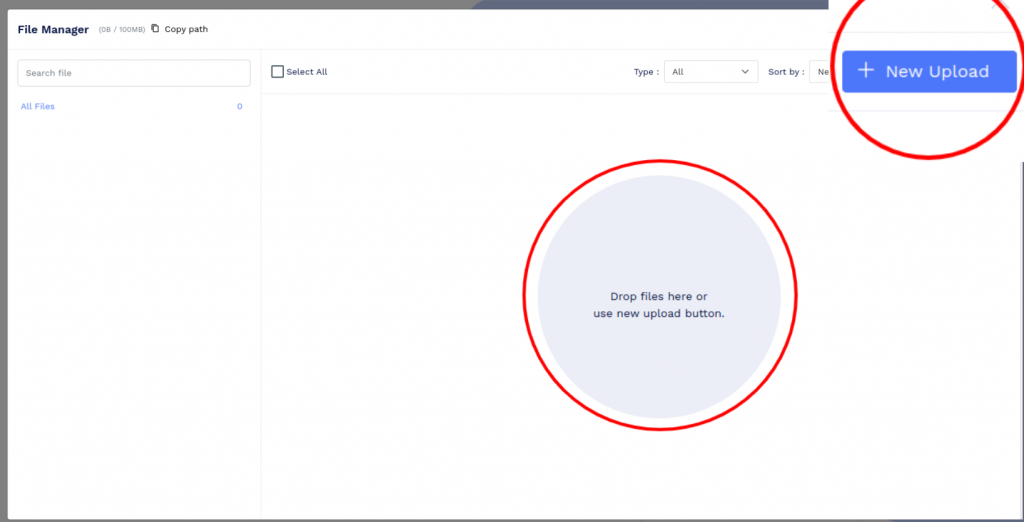
ステップ3:アップロードされた履歴書ファイルを選択します
アップロードしたファイルの「選択」ボタンをクリックします。
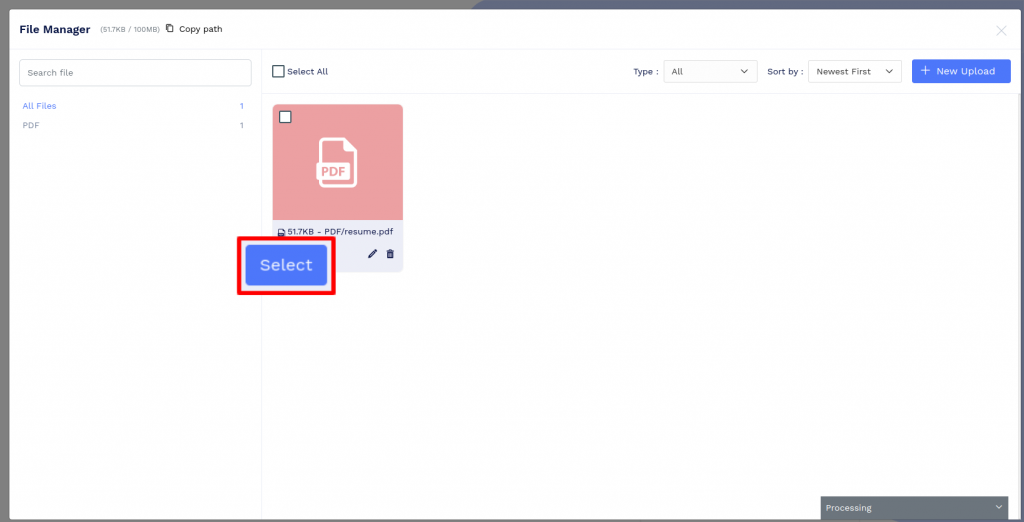
ステップ4:QRコードをデザインする
[デザインの色と装飾 QR コード] をクリックして、QR コードのデザインをカスタマイズします (例: QR の形状、色、ステッカーの追加)。 注: [QR コードのカスタマイズ] ポップアップの [x] アイコンをクリックして、変更を保存します。
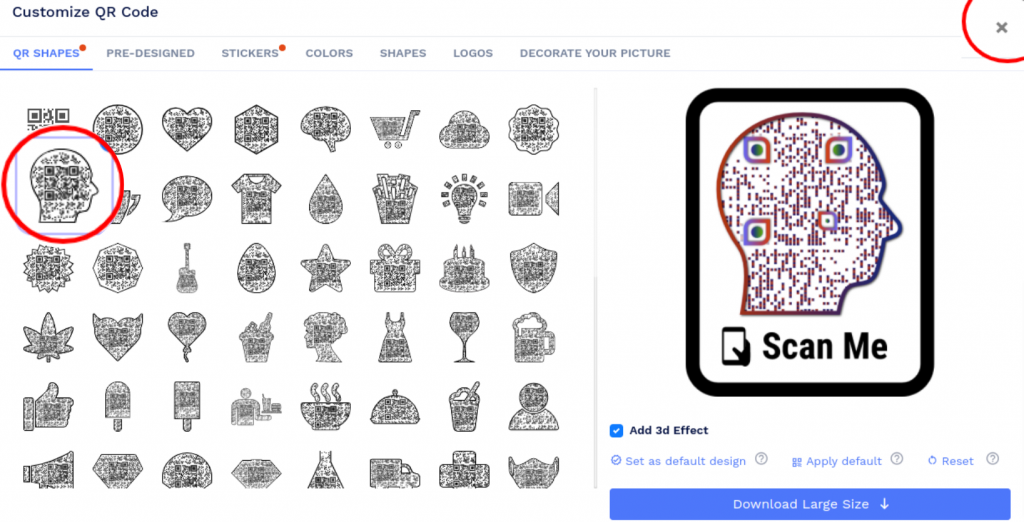
ステップ5:保存してダウンロードする
[QR コードを保存] ボタンをクリックして QR コードを保存し、QR 名を入力して [保存] ボタンをクリックします。 注:生産用に印刷する前に、必ず別のデバイス (iOS および Android) から QR コードをスキャンしてください。
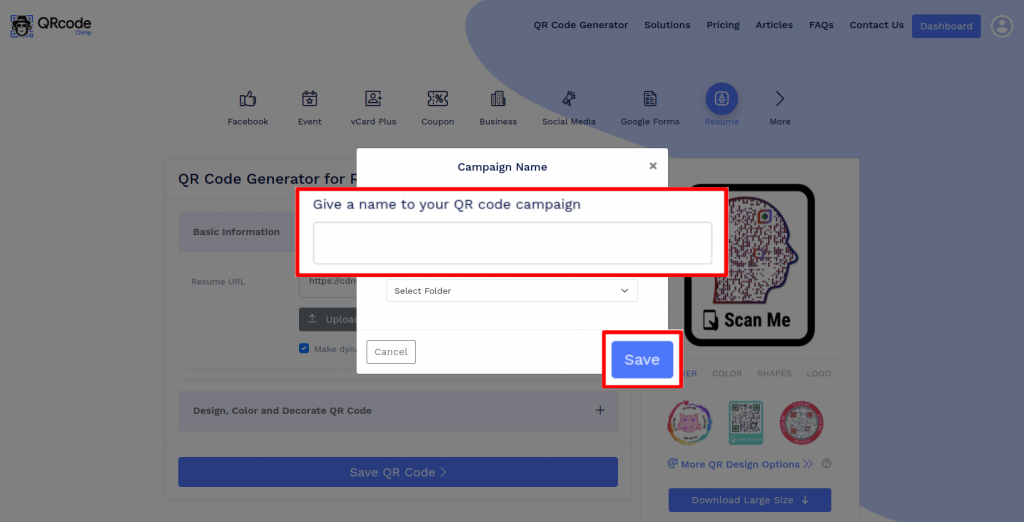
Googleドライブに履歴書ファイルをアップロードして履歴書QRコードを作成するにはどうすればよいですか?
Googleドライブに履歴書ファイルをアップロードして履歴書QRコードを作成するには、次の手順に従います。
ステップ1:Googleドライブにサインインする
Googleドライブにログインします。
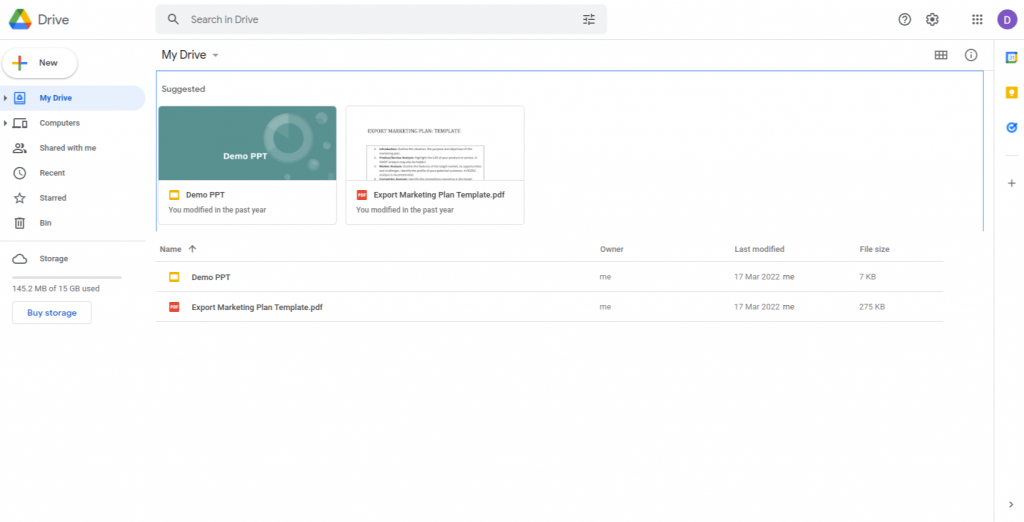
ステップ2:履歴書ファイルをアップロードする
[新規]、[ファイルのアップロード]の順にクリックして、履歴書ファイルをアップロードします。
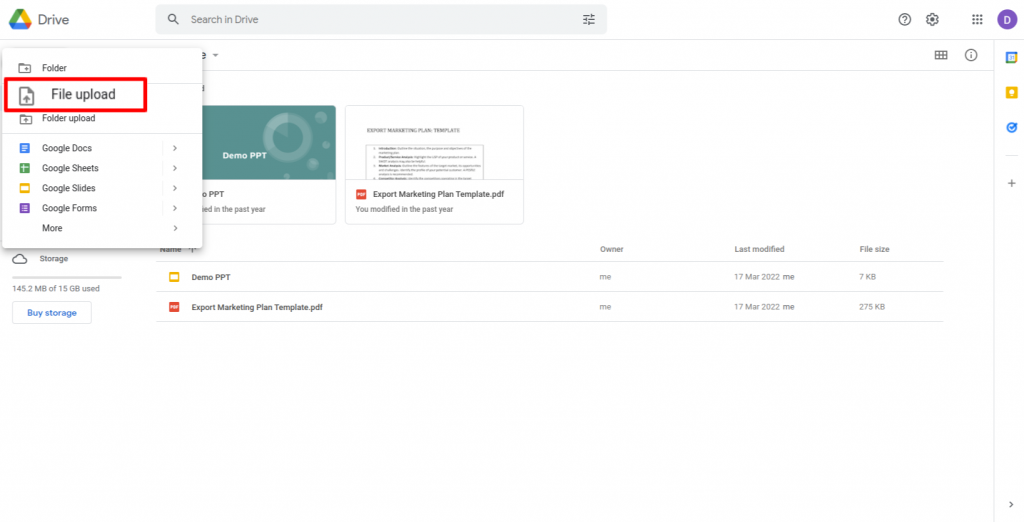
ステップ4:ビューへのアクセスを提供する
「リンクを持っている人に変更」をクリックして、ファイルに誰でも表示できるようにします。
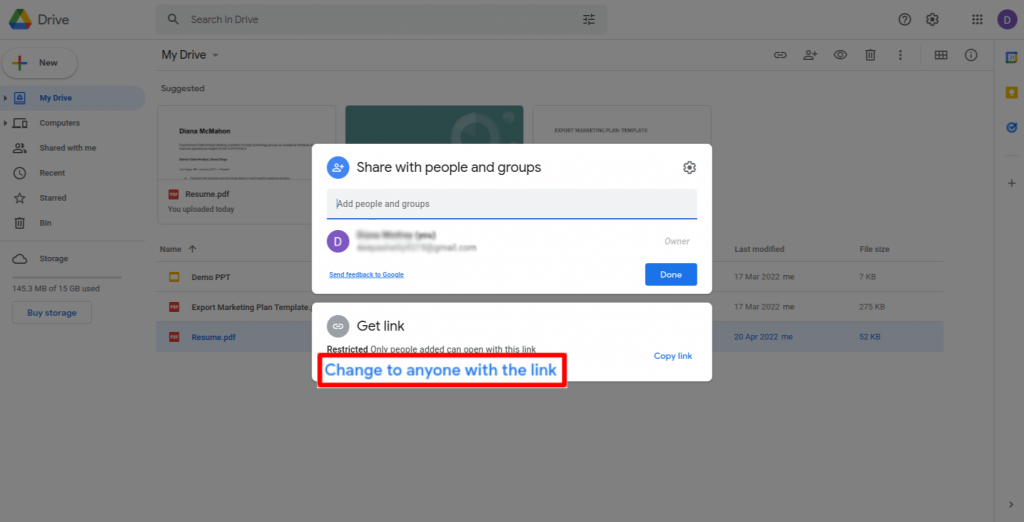
ステップ5:リンクをコピーする
[リンクをコピー]をクリックしてから、[完了]をクリックします。
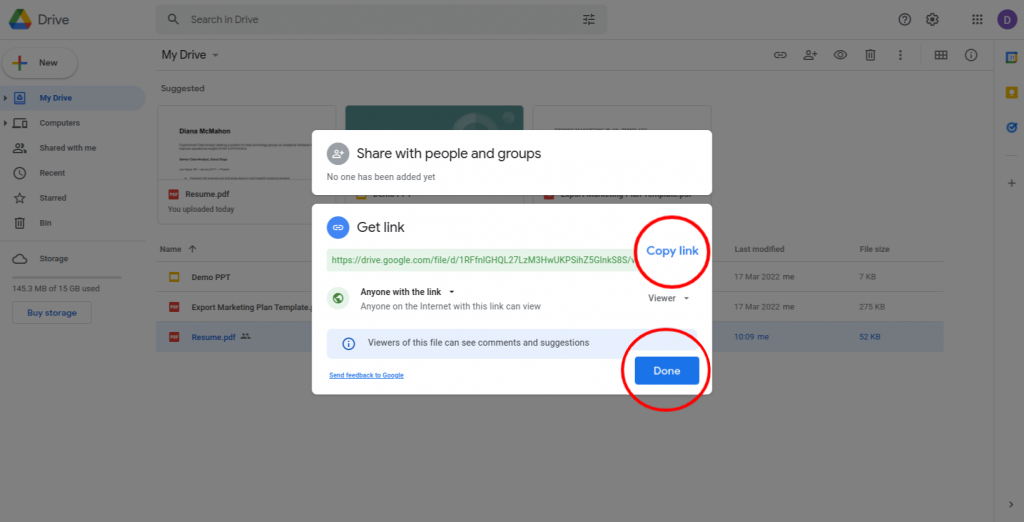
ステップ6:コピーしたリンクを貼り付ける
コピーしたリンクを[URLの再開]フィールドに貼り付けます。
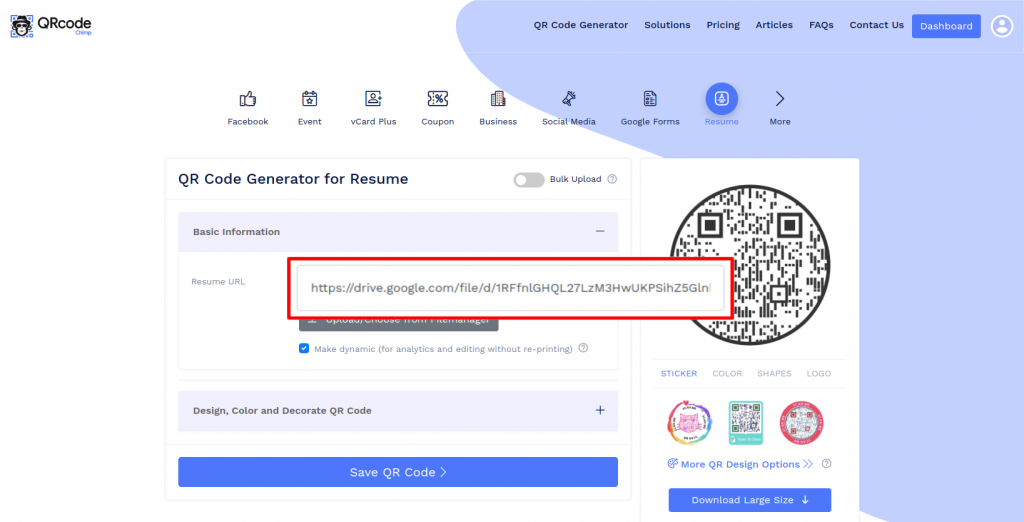
ステップ7:QRコードをデザインする
[色のデザインとQRコードの装飾]をクリックして、QRコードのデザインをカスタマイズします(例:QRの形状、色、ステッカーの追加)。
Note:「QRコードのカスタマイズ」ポップアップの「x」アイコンをクリックして、変更を保存します。
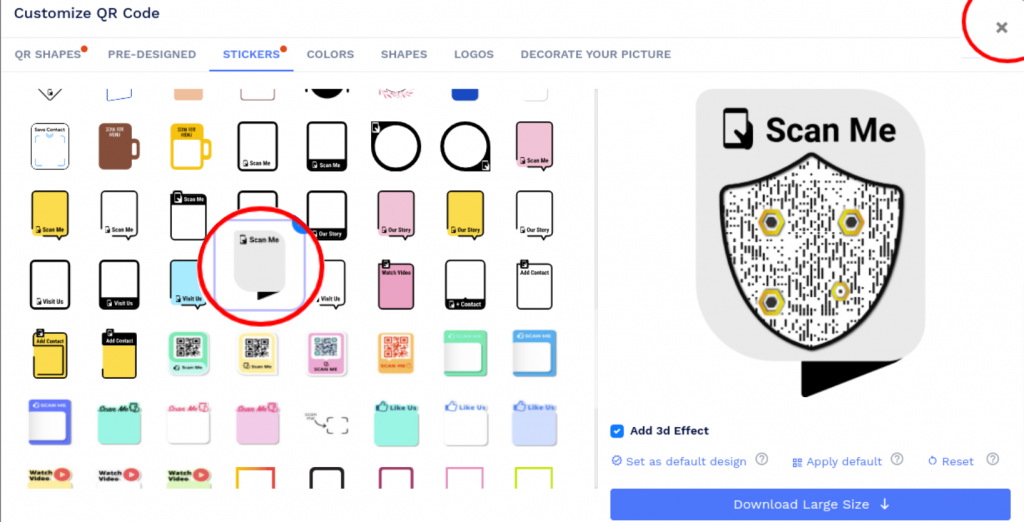
ステップ8:保存してダウンロードする
[QRコードの保存]ボタンをクリックしてQRコードを保存し、QR名を入力して、[保存]をクリックします。
Note:本番用に印刷する前に、必ずさまざまなデバイス(iOSおよびAndroid)からQRコードをスキャンしてください。
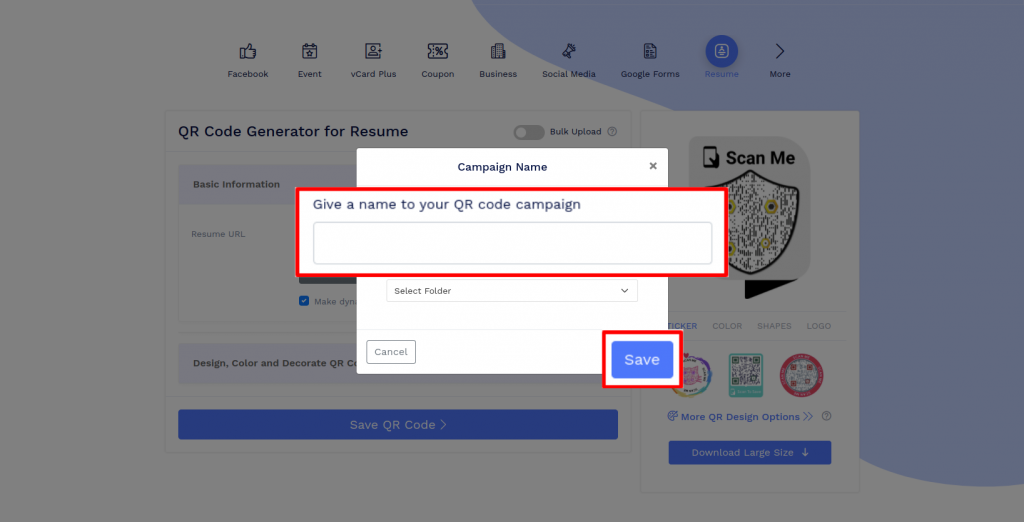
Dropboxに履歴書ファイルをアップロードして履歴書QRコードを作成するにはどうすればよいですか?
Dropboxに履歴書ファイルをアップロードすることで履歴書QRコードを作成できます。 開始するには、次の手順に従ってください。
ステップ1:Dropboxにサインインする
Dropboxにサインインします。
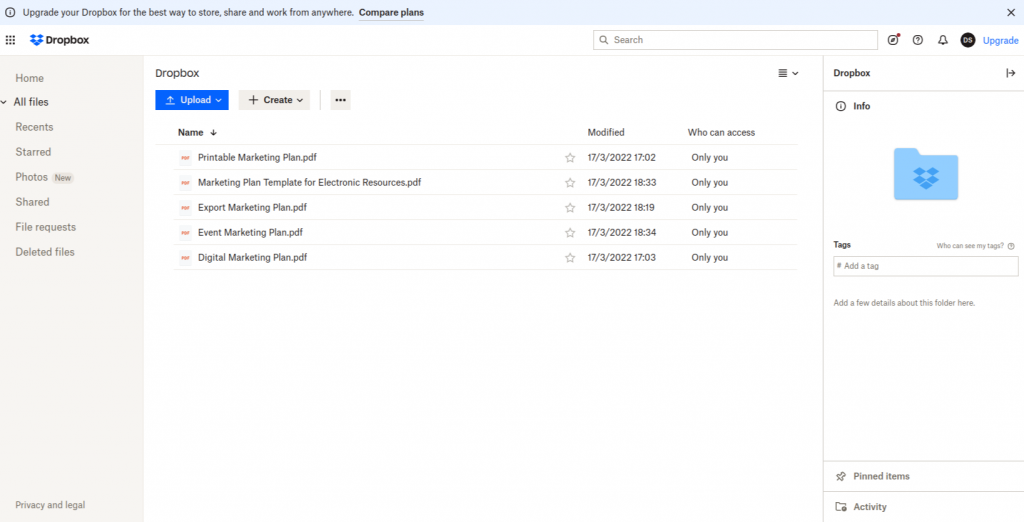
ステップ2:履歴書ファイルをアップロードする
[アップロード]、[ファイル]の順にクリックして、履歴書ファイルをアップロードします。
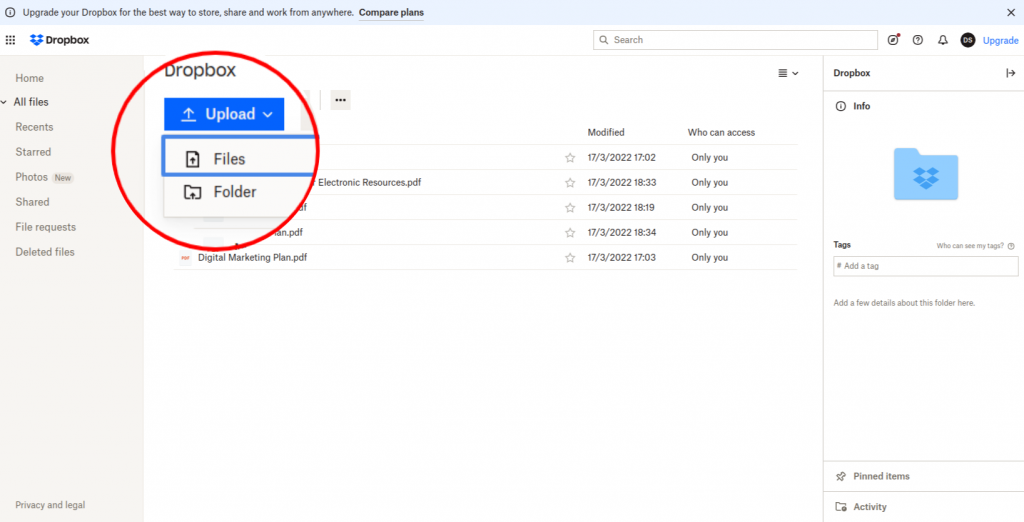
ステップ3:[リンクをコピー]をクリックします
アップロードしたファイルにカーソルを合わせ、[リンクをコピー]ボタンをクリックします。
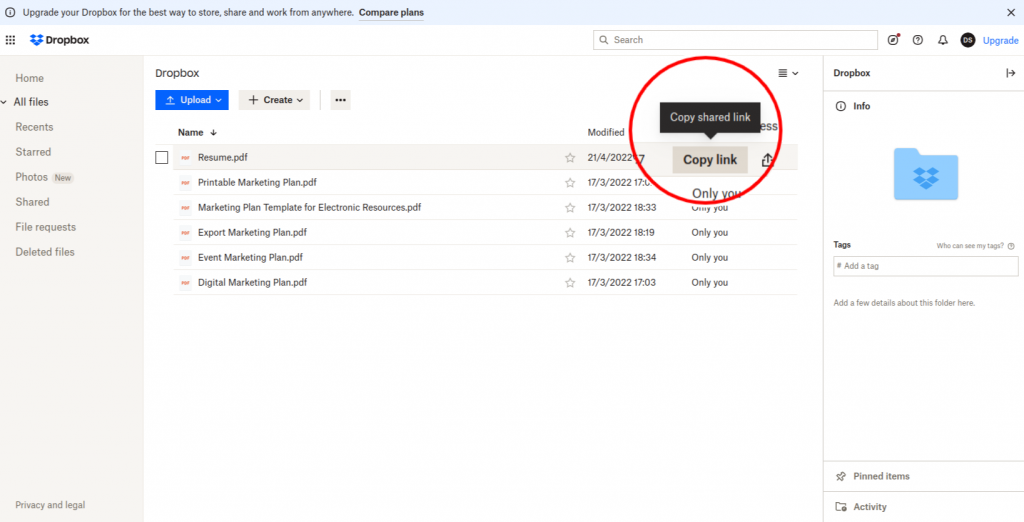
ステップ4:コピーしたリンクを貼り付ける
コピーしたリンクを「PDFURL」フィールドに貼り付けます。
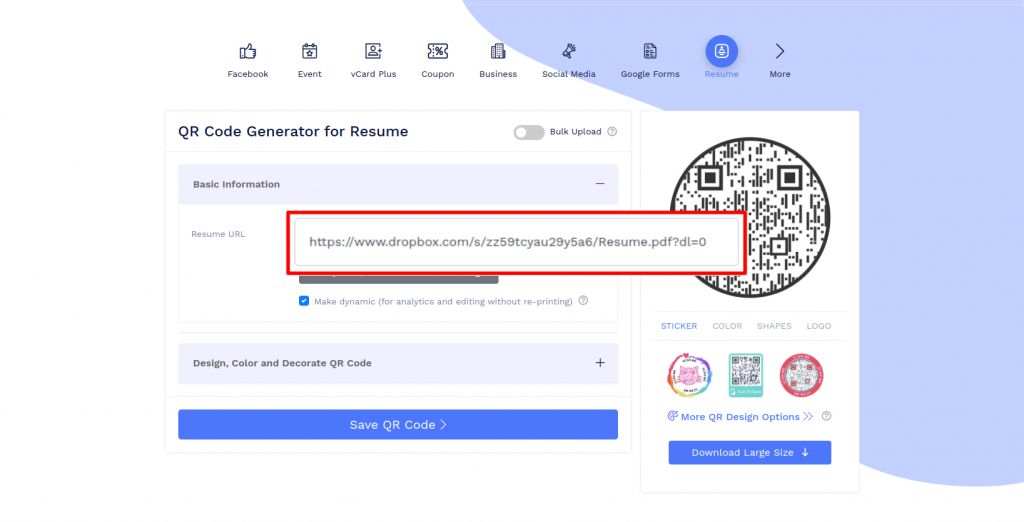
ステップ5:QRコードをデザインする
[色のデザインとQRコードの装飾]をクリックして、QRコードのデザインをカスタマイズします(例:QRの形状、色、ステッカーの追加)。
Note:「QRコードのカスタマイズ」ポップアップの「x」アイコンをクリックして、変更を保存します。
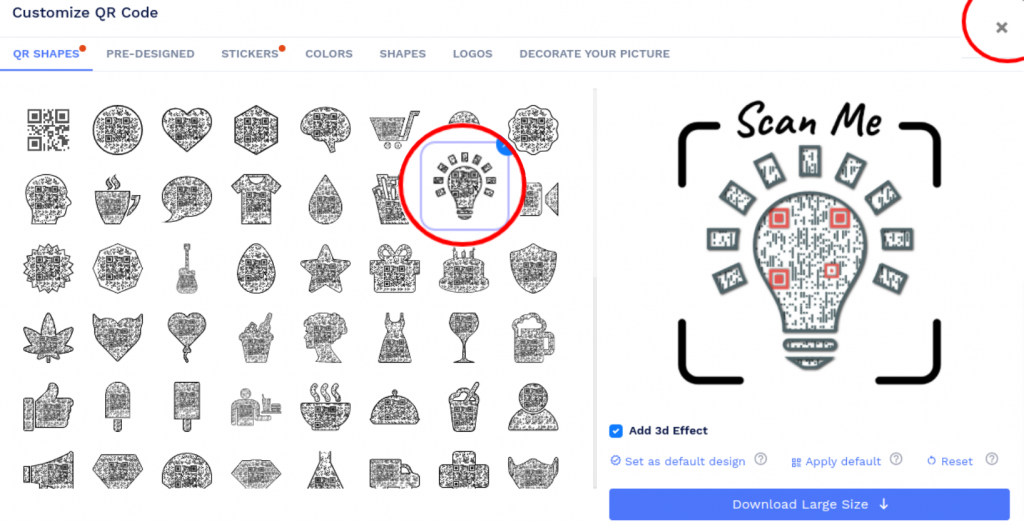
ステップ6:保存してダウンロードする
[QRコードの保存]ボタンをクリックしてQRコードを保存し、QR名を入力して、[保存]をクリックします。
Note:必ず別のデバイス(iOSとAndroid)からQRコードをスキャンしてください
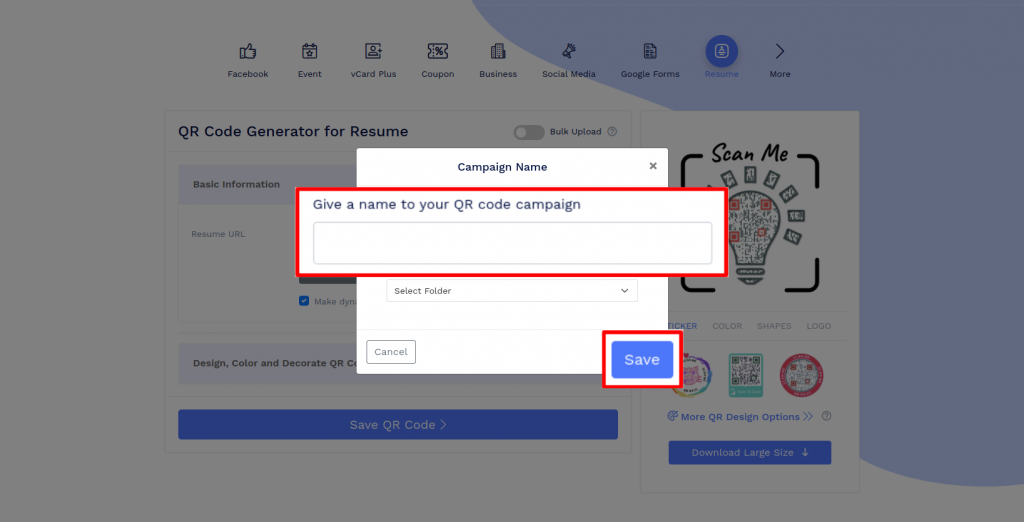
既存の履歴書リンクを使用して履歴書QRコードを作成するにはどうすればよいですか?
履歴書URLを使用して履歴書QRコードを作成するには、次の手順に従います。
ステップ1:コピーした履歴書リンクを貼り付ける
リンクをコピーして[URLの再開]フィールドに貼り付けます。
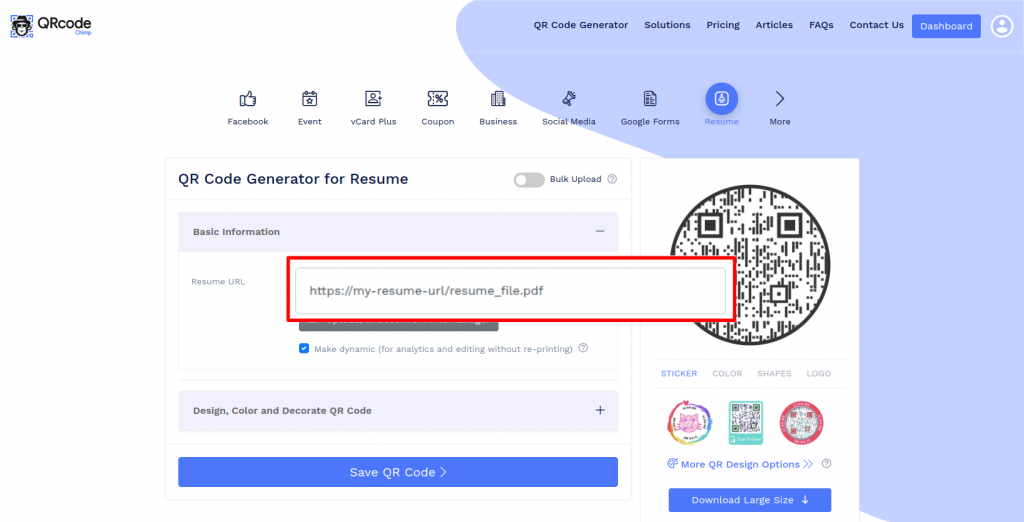
ステップ2:QRコードをデザインする
[色のデザインとQRコードの装飾]をクリックして、QRコードのデザインをカスタマイズします(例:QRの形状、色、ステッカーの追加)。
注: 「QRコードのカスタマイズ」ポップアップの「x」アイコンをクリックして、変更を保存します。
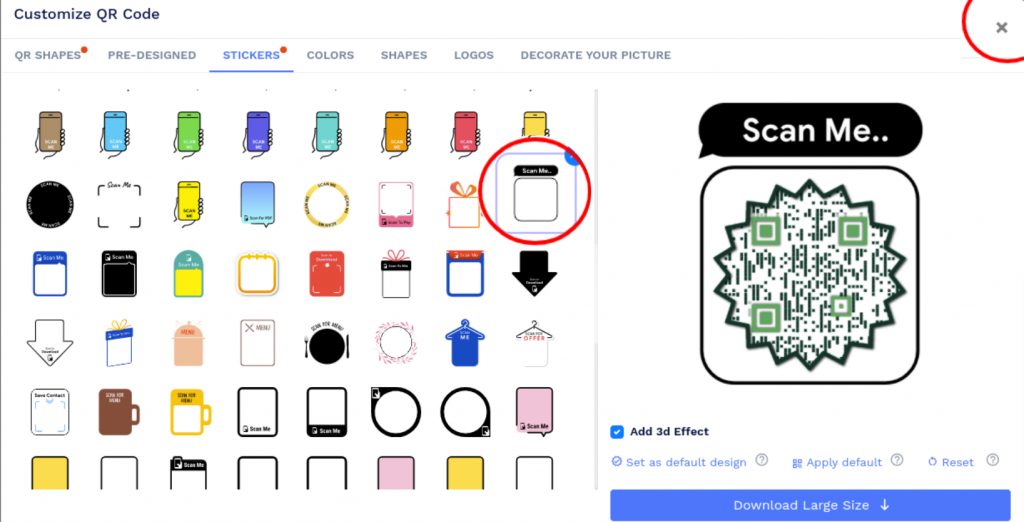
ステップ3:保存してダウンロードする
[QRコードの保存]ボタンをクリックしてQRコードを保存し、QR名を入力して、[保存]をクリックします。
注: 本番用に印刷する前に、必ずさまざまなデバイス(iOSおよびAndroid)からQRコードをスキャンしてください。
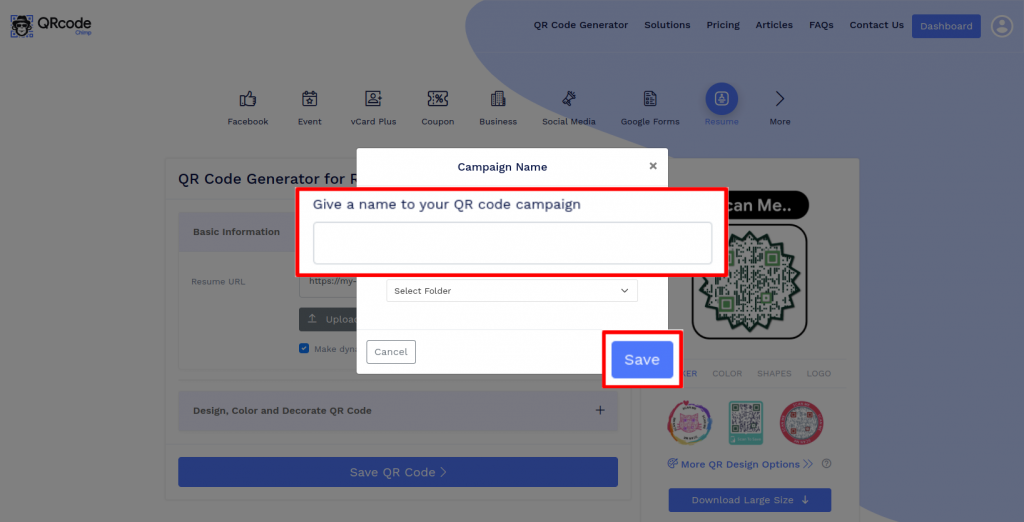
よくある質問
履歴書のQRコードを使用して、どのように履歴書を表示できますか?
履歴書のQRコードを使用すると、他の人があなたの履歴書を簡単に見ることができます。 QRコードをスキャンする必要があり、履歴書のURLにリダイレクトされます。 このようにして、彼らはXNUMX回のスキャンであなたの履歴書を表示し、あなたに関する情報を取得できます。
履歴書QRコードを作成した後、履歴書リンクを変更できますか?
はい、履歴書のQRコードを作成した後、履歴書のリンクを変更できます。 ただし、動的QRコードを作成した場合にのみ可能です。 静的コードを作成する場合は、URLを変更するたびにそれを再印刷する必要があります。
履歴書のQRコードにはどのような情報が含まれていますか?
履歴書のQRコードには、履歴書のURLのみが含まれています。 誰かがコードをスキャンすると、ブラウザの履歴書リンクにリダイレクトされます。 したがって、QRコードをスキャンするだけで簡単に履歴書を表示できます。
LinkedInプロファイルのQRコードを作成するにはどうすればよいですか?
LinkedInプロファイルのURLを[URLの再開]セクションに貼り付けることで、LinkedInプロファイルのQRコードを作成できます。 LinkedInアカウントにログインし、プロファイルに移動して、URLをコピーします。 次に、[URLの再開]フィールドにURLを貼り付けて、QRコードを作成します。 LinkedInプロフィールのQRコードの準備が整いました。
履歴書QRコードの作成と管理 QRCodeChimp
QRCodeChimp 履歴書のQRコードを作成、編集、スキャンを追跡できます。 の機能を見てみましょう QRCodeChimp履歴書とLinkedInプロファイル用ののQRコードジェネレータ。

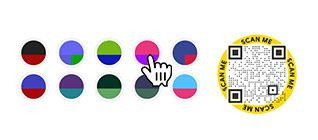
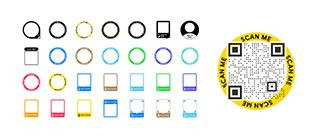
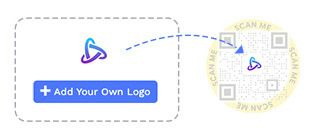
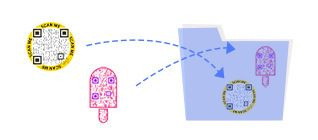
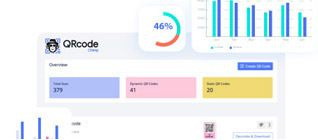
履歴書QRコードでより多くのスキャンを取得するにはどうすればよいですか?
より多くの雇用主を引き付けるには、履歴書のQRコードを魅力的で実用的なものにする必要があります。 履歴書のQRコードでさらにスキャンを取得する方法は次のとおりです。
適切なサイズを選択してください
履歴書のQRコードは簡単にスキャンできる必要があるため、適切なサイズを選択することが不可欠です。 QRコードは少なくとも0.8x0.8インチである必要があります。これにより、ユーザーはXNUMX回の試行で簡単にスキャンできます。
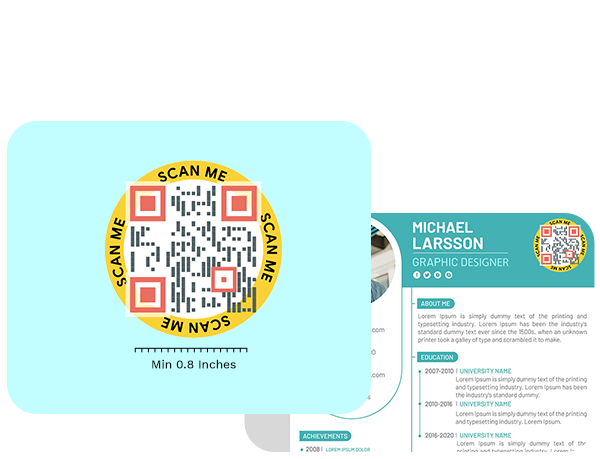

QRコードを完璧にデザインする
履歴書のQRコードの外観は、人々がそれをスキャンするかどうかを決定する上で重要な役割を果たします。 色、ユニークな形、および事前デザインを使用して、履歴書のQRコードをすばらしいものにします。
行動を促すフレーズを追加する
召喚状(CTA)が記載されたステッカーを追加して、履歴書のQRコードを実用的なものにします。 「履歴書を確認するためにスキャンする」のようなCTAは、より多くのスキャンを取得するのに役立ちます。
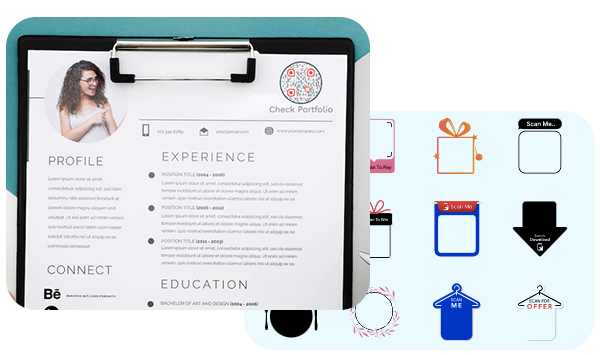
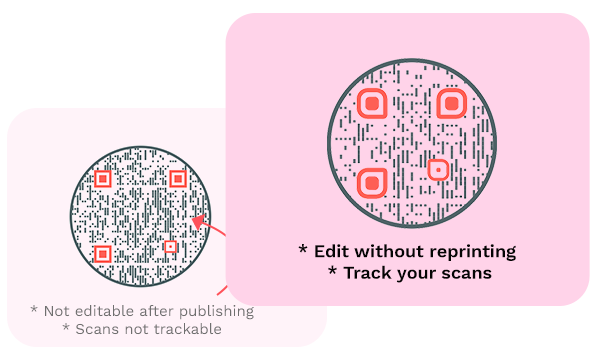
ダイナミックにする
動的な履歴書QRコードを作成して、QRコードを変更せずに履歴書URLを変更できるようにします。 また、動的QRコードを使用すると、スキャンを追跡できます。
履歴書QRコードはどのように機能しますか?
履歴書のQRコードを使用すると、雇用主は履歴書またはLinkedInのプロフィールに簡単にアクセスできます。 履歴書のQRコードの仕組みは次のとおりです。
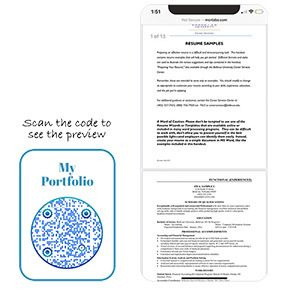
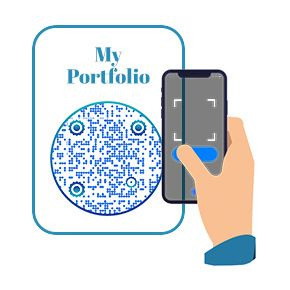


履歴書QRコードの利点
履歴書またはLinkedInプロファイルのQRコードを作成すると、雇用主からより多くの注目を集めるのに役立ちます。 履歴書のQRコードを使用する必要がある理由は次のとおりです。
- 雇用主はXNUMX回のスキャンで履歴書を見ることができます。
- これは、履歴書を雇用主と共有するための無料で効果的な方法です。
- あなたはあなたの履歴書でより多くのビューを得ることができるので、より速く仕事を得ることができます。
- オンラインチャネルとオフラインチャネルの両方を活用して、履歴書を共有できます。
- それはあなたを他の志願者から際立たせます。
- スキャンの数を追跡して、露出を測定できます。
- 履歴書のQRコードを共有した後、履歴書を更新します。
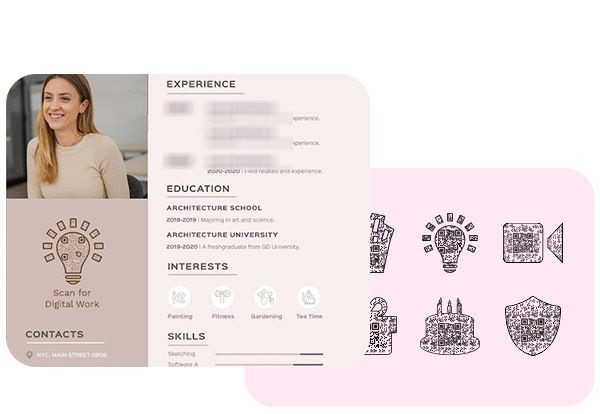
履歴書QRコードはどこで使用できますか?
履歴書QRコードは、次のようなさまざまな場所で使用できます。
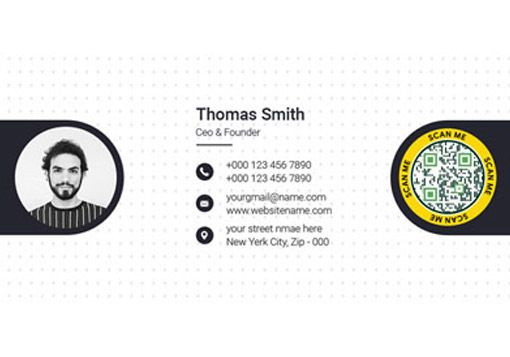
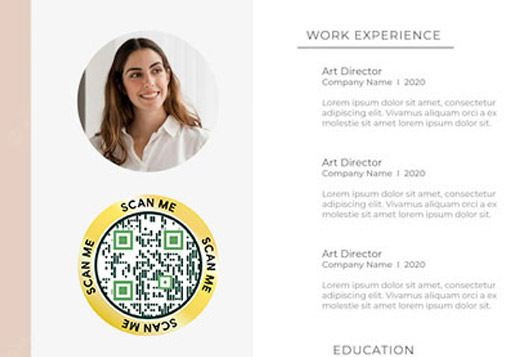

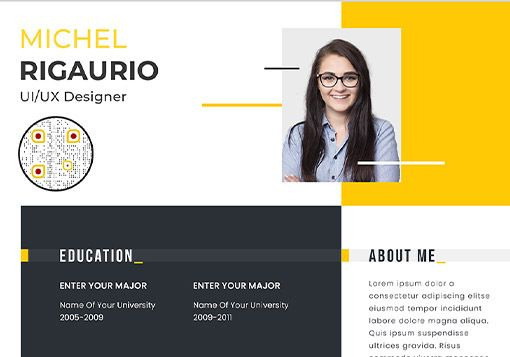
お客様の声を聞いてください!























